Google Översätt
DENNA TJÄNST KAN INNEHÅLLA ÖVERSÄTTNINGAR FRÅN GOOGLE. GOOGLE FRÅNSÄGER SIG ALLA GARANTIER FÖR ÖVERSÄTTNINGAR, UTTRYCKLIGA ELLER UNDERFÖRSTÅDDA, INKLUSIVE EVENTUELLA GARANTIER AVSEENDE NOGGRANNHET, TILLFÖRLITLIGHET OCH EVENTUELLA UNDERFÖRSTÅDDA GARANTIER AVSEENDE SÄLJBARHET, LÄMPLIGHET FÖR ETT VISST ÄNDAMÅL OCH ICKE-INTRÅNG.
Referensinformation från Nikon Corporation (nedan, “Nikon”) har översatts för din bekvämlighet med hjälp av översättningsprogramvara från Google Översätt. Rimliga ansträngningar har gjorts för att tillhandahålla en korrekt översättning, men ingen automatiserad översättning är perfekt och är inte heller avsedd att ersätta mänskliga översättare. Översättningar tillhandahålls som en tjänst till användare av Nikons referensinformation och tillhandahålls som de är. Ingen garanti av något slag, varken uttrycklig eller underförstådd, lämnas avseende noggrannhet, tillförlitlighet eller korrekthet för översättningar gjorda från engelska till något annat språk. Visst innehåll (som bilder, videor, Flash-videor osv.) kanske inte kan översättas korrekt på grund av översättningsprogramvarans begränsningar.
Den officiella texten är den engelska versionen av referensinformationen. Eventuella avvikelser eller skillnader som har uppstått i samband i översättningen är inte bindande och har ingen rättslig effekt för efterlevnad eller verkställighet. Om det uppstår några frågor om riktigheten hos informationen i den översatta referensinformationen hänvisar vi till den engelska versionen av informationen, som är den officiella versionen.
f1: Anpassa i menyn
G -knapp U A Meny för anpassade inställningar
Välj objekten i menyn i som visas när i -knappen trycks ned i fotoläge.
- Markera en position i i -menyn, tryck på J och välj önskat alternativ.
- Följande poster kan tilldelas till i -menyn.
| Artikel | 0 | |
|---|---|---|
| J | [ Välj bildområde ] | Välj Bildområde |
| 8 | [ Bildkvalitet ] | Bildkvalitet |
| o | [ Bildstorlek ] | Bildstorlek |
| N | [ Visa information om minneskort ] | Visa information om minneskort |
| E | [ Exponeringskompensation ] | E -knappen (exponeringskompensation). |
| 9 | [ ISO-känslighetsinställningar ] | S knappen |
| m | [ Vitbalans ] | Vitbalans |
| h | [ Ställ in Picture Control ] | Ställ in Picture Control |
| p | [ Färgrymd ] | Färg rymd |
| y | [ Active D-Lighting ] | Aktiv D-Lighting |
| q | [ Lång exponering NR ] | Lång exponering NR |
| r | [ Hög ISO NR ] | Hög ISO NR |
| w | [ Mätning ] | Mätning |
| c | [ Blixtläge ] | Blixtlägen |
| Y | [ Blixtkompensation ] | Blixtkompensation |
| m | [ Gruppblixtalternativ ] | Group Flash , Group Flash |
| s | [ Fokusläge ] | Fokuserat läge |
| t | [ AF-områdesläge ] | AF-områdesläge |
| u | [ Vibrationsreducering ] | Vibrationsreducering |
| t | [ Automatisk variation ] | Automatisk bracketing |
| $ | [ Flera exponeringar ] | Multipel exponering |
| 2 | [ HDR (högt dynamiskt omfång) ] | HDR (High Dynamic Range) |
| 7 | [ Intervalltimerfotografering ] | Intervalltimerfotografering |
| 8 | [ Time-lapse film ] | Time-lapse film |
| 9 | [ Focus shift fotografering ] | Focus Shift Shooting |
| L | [ Tyst fotografi ] | Tyst fotografi |
| v | [ Release mode ] | Knappen c / E (utlösningsläge/självutlösare). |
| w | [ Anpassade kontroller ] | f2: Anpassade kontroller |
| z | [ Exponeringsfördröjningsläge ] | d4: Exponeringsfördröjningsläge |
| O | [ Slutartyp ] | d5: Slutartyp |
| y | [ Använd inställningar för livevisning ] | d9: Tillämpa inställningar på Live View |
| z | [ Zoom på delad skärm ] | Zoom på delad skärm |
| W | [ Fokus på topp ] | d11: Focus Peaking |
| 3 | [ Ljusstyrka för bildskärm/sökare ] | Bildskärmens ljusstyrka , sökarens ljusstyrka |
| Z | [ Bluetooth -anslutning ] | Bluetooth anslutning , Anslut till Smart Device |
| U | [ Wi-Fi -anslutning ] | Wi-Fi -anslutning |
| a | [ MB-N11 info ] | MB-N11 Info |
Visa information om minneskort
Visa den plats som för närvarande är vald som destination för nya bilder och alternativen som används för att spela in bilder när två minneskort är isatta. Det här alternativet kan användas för att visa men inte för att ändra det valda alternativet.
- Alternativen som används för att spela in bilder när två minneskort är isatta kan väljas med [ Sekundär kortplatsfunktion ] i fototagningsmenyn.
Zoom på delad skärm
Om [ Zoom på delad skärm ] är tilldelad till i menyn kan du välja [ Zoom på delad skärm ] för att samtidigt zooma in på två områden som är horisontellt riktade men som finns i olika delar av ramen (zoom med delad skärm). ). Platserna för områdena indikeras av de två ramarna ( r ) i navigeringsfönstret i det nedre högra hörnet av displayen.
- Att zooma in samtidigt på två brett åtskilda men horisontellt riktade områden av ramen gör det lättare att jämna ut bilder av byggnader eller andra breda föremål.
- Använd knapparna X och W ( Q ) för att zooma in och ut.
- Tryck på 4 eller 2 för att rulla det valda området åt vänster eller höger. Använd J -knappen för att växla mellan de två områdena.
- Tryck på 1 eller 3 för att rulla båda områdena uppåt eller nedåt samtidigt.
- För att fokusera på motivet i mitten av det valda området, tryck ned avtryckaren halvvägs.
- Tryck på i -knappen för att avsluta zoomen med delad skärm.
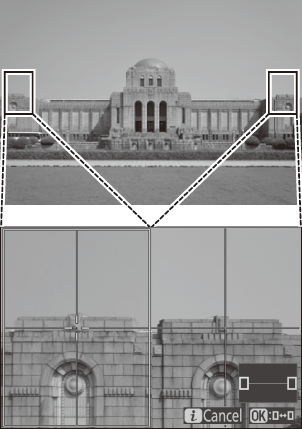
Bluetooth anslutning
Aktivera eller inaktivera Bluetooth .
MB-N11 Info
Visa information om batterierna i batteripaketen MB-N11 (tillval) anslutna till kameran ( 0 Kontrollera batterinivån i MB-N11 ).

